Räkna antalet förekomster i en lista
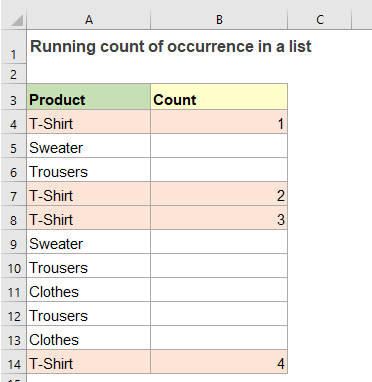
För att få en löpande räkning av det specifika värdet som visas i en lista med celler. Till exempel, vid första förekomsten av "T-shirt", kommer vi att tagga den som 1, på andra som 2, vid tredje förekomsten 3 och så vidare. För att göra denna typ av räkning i Excel kan den normala COUNTIF-funktionen göra dig en tjänst.
Gör löpande räkning av en förekomst i listan
Om du antar att du har en lista med data enligt skärmbilden nedan, för att få löpande räkning av ett visst värde - "T-shirt" som visas i listan, kan du använda en formel baserad på IF- och COUNTIF-funktionerna.

1. Ange formeln nedan i en tom cell bredvid dina uppgifter:
Anmärkningar: I ovanstående formel, A2 är den första cellen i datalistan du vill räkna från, och texten "T-tröja” är det specifika värde som du vill få löpande räkning av. Du bör ändra dem till dina egna värderingar.
2. Och dra sedan fyllningshandtaget ner till cellerna för att tillämpa denna formel, och du kommer att få löpande räkning av det specifika värdet, se skärmdump:

Förklaring av formeln:
=IF(A2="T-shirt",COUNTIF($A$2:A2,"T-Shirt"),"")
- COUNTIF($A$2:A2,"T-shirt"): I den här COUNTIF-funktionen är $A$2:A2 en blandad referens (absoluta och relativa adresser), den skapar ett expanderande intervall som när du kopierar formeln låses den första cellen i referensen, men den andra referensen expanderar till att inkludera varje ny rad.
Så COUNTIF-funktionen kommer att räkna antalet celler i listan som är lika med "T-shirt", och resultatet är en löpande räkning. - IF(A2="T-shirt",COUNTIF($A$2:A2,"T-Shirt"),""):Denna IF-funktion används för att styra vilket resultat som ska visas: När värdet är lika med "T-Shirt", kommer resultatet att visas; Om inte, returneras en tom sträng.
Gör löpande räkning av varje värde i listan
Om du vill få löpande räkning för varje objekt i datalistan behöver du bara använda COUNTIF-funktionen för att utföra det.
1. Använd formeln nedan i en tom cell bredvid dina ursprungliga data:
2. Kopiera eller dra sedan fyllningshandtaget ned till andra celler för att få det löpande antalet förekomster av varje objekt, se skärmdump:
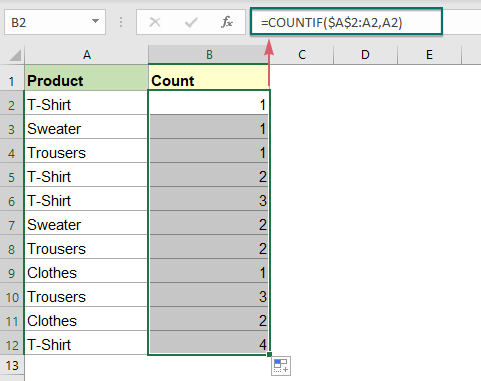
Relativ funktion som används:
- RÄKNING:
- COUNTIF-funktionen är en statistisk funktion i Excel som används för att räkna antalet celler som uppfyller ett kriterium.
- OM:
- Den här OM-funktionen testar för ett specifikt tillstånd, returnerar motsvarande värde som du anger för TRUE eller FALSE.
Fler artiklar:
- Räkna unika numeriska värden baserade på kriterier
- I Excel -kalkylblad kan du drabbas av ett problem som räknar antalet unika numeriska värden baserat på ett specifikt villkor. Till exempel, hur kan jag räkna de unika Qty-värdena för produkten ”T-shirt” från rapporten enligt nedanstående skärmdump? I den här artikeln kommer jag att visa några formler för att uppnå denna uppgift i Excel.
- Countifs med ELLER logik för flera kriterier
- Normalt kan du använda COUNTIFS-funktionen för att räkna celler baserat på ett eller flera villkor med OCH-logik i Excel. Har du någonsin råkat ut för en situation där du behöver räkna mer än ett värde från en enda kolumn eller ett cellintervall? Detta innebär att räkna med flera villkor och ELLER-logik. I det här fallet kan du använda funktionerna SUMMA och COUNTIFS tillsammans, eller använda SUMMAPRODUKT-funktionen.
- Beräkna procentuell uppdelning av objekt i en lista
- Till exempel har jag en statistikrapport som listar alternativsvaret för varje elev, och nu vill jag ha en procentuell uppdelning av varje alternativ. Det betyder att jag behöver veta de procentsatser som alternativen A, B och C står för alla alternativ. I Excel kan funktionerna COUNTIF och COUNTA kombineras för att beräkna procentandelen av ett specifikt värde i en lista med data.
De bästa Office-produktivitetsverktygen
Kutools för Excel - Hjälper dig att sticka ut från mängden
Kutools för Excel har över 300 funktioner, Se till att det du behöver bara är ett klick bort...

Fliken Office - Aktivera läsning och redigering av flikar i Microsoft Office (inkluderar Excel)
- En sekund att växla mellan dussintals öppna dokument!
- Minska hundratals musklick åt dig varje dag, säg adjö till mushanden.
- Ökar din produktivitet med 50 % när du visar och redigerar flera dokument.
- Ger effektiva flikar till Office (inklusive Excel), precis som Chrome, Edge och Firefox.
